- p5.js |鼠标 |鼠标Y
- p5.js |鼠标 |鼠标X
- p5.js |鼠标 |鼠标Y(1)
- p5.js |鼠标 |鼠标X(1)
- 鼠标 - 任何代码示例
- p5.js |鼠标 |鼠标按钮(1)
- p5.js |鼠标 |鼠标按钮
- 显示鼠标 c++ (1)
- p5.js |鼠标 |鼠标按下(1)
- p5.js |鼠标 |鼠标按下
- C / C ++中的鼠标编程
- C C++中的鼠标编程(1)
- C C ++中的鼠标编程(1)
- C / C++中的鼠标编程
- C C++中的鼠标编程(1)
- C / C++中的鼠标编程
- C / C++中的鼠标编程
- C / C++中的鼠标编程
- 普通鼠标和游戏鼠标的区别(1)
- 普通鼠标和游戏鼠标的区别
- 如何在javascript中获取鼠标x和y(1)
- 显示鼠标 c++ 代码示例
- 移动鼠标 c++ (1)
- 普通鼠标和游戏鼠标之间的区别(1)
- 普通鼠标和游戏鼠标之间的区别
- 普通鼠标和游戏鼠标之间的区别
- unity 鼠标锁 - C# (1)
- JavaScript 鼠标事件(1)
- JavaScript 鼠标事件
📅 最后修改于: 2020-11-07 04:47:39 🧑 作者: Mango
什么是鼠标?
鼠标是手工使用的小型硬件输入设备。它控制光标在计算机屏幕上的移动,并允许用户在计算机上移动和选择文件夹,文本,文件和图标。它是一个物体,需要放在坚硬的平面上才能使用。当用户移动鼠标时,光标在显示屏幕上向同一方向移动。鼠标的名称源自其尺寸,因为它是一种小型,有线和椭圆形的设备,看起来有点像鼠标。可以将鼠标的连接线想象成鼠标的尾巴。此外,某些鼠标还具有诸如额外按钮之类的组合功能,可以通过许多命令进行分配和编程。鼠标发明被认为是计算机领域最重要的突破之一,因为它有助于减少键盘的使用。

谁发明了鼠标?
1963年,道格拉斯·恩格尔巴特(Douglas Engelbart)在施乐PARC工作时发明了鼠标。但是,由于Alto公司缺乏成功,Apple Lisa计算机广泛使用了鼠标的第一个应用程序。较旧的鼠标设备通过电线或电缆连接到计算机,而现代的鼠标设备使用光学技术,可见或不可见光束控制光标的移动。许多型号通过不同的无线技术提供无线连接功能,包括蓝牙和射频。
鼠标有什么用?
鼠标能够在计算机上执行以下各种功能:
- 移动鼠标指针:鼠标的主要函数是将屏幕上的鼠标光标向所需方向移动。
- 选择:鼠标为用户提供了一次选择文本,文件或文件夹以及许多文件的选项。例如,如果要将多文件发送给任何人,则可以一次选择多个文件并发送。
- 打开或执行程序:您可以通过鼠标打开文件夹,图标或其他对象。您需要将光标移动到文件,文件夹或图标,然后双击要打开或执行的对象。
- 拖放:选择某项后,也可以使用拖放方法将其从一个位置移动到另一位置。在这种方法中,首先,您需要突出显示要移动的文件或对象。然后,在按住鼠标按钮的同时移动此文件并将其放在所需的位置。
- 悬停:将鼠标指针移到任何对象上时,悬停
更改链接的颜色,然后单击该链接,可以转到目标页面。
- 向上和向下滚动:如果要查看较长的网页或使用大型文档,则需要向上或向下滚动页面。鼠标的滚动按钮可帮助您上下移动文档页面;否则,您也可以单击并拖动滚动条。
- 执行其他功能:大多数台式机鼠标都包含按钮,这些按钮可以通过根据需要进行编程来执行任何函数。例如,在拇指部分,许多鼠标都有两个侧面按钮,可以将其编程为返回网页。
- 玩游戏:鼠标为用户提供了玩各种游戏的选项,例如追逐游戏,其中使用鼠标来选择任何特定的对象。
- 组合活动:鼠标可用于许多组合活动,例如Ctrl +单击鼠标可用于新窗口中的超链接。
电脑鼠标的零件
电脑鼠标的各个部分均可正常工作。鼠标的所有部分及其功能如下:
纽扣
如今,几乎每只鼠标都有左右两个按钮。这些按钮也用于处理任何对象和文本。在较早的时期,计算机鼠标仅包含一个按钮。例如,大多数启动的Apple计算机鼠标仅包含一个按钮。当用户单击鼠标按钮时,它将与计算机通信以在屏幕上执行活动。鼠标的这两个按钮(向左和向右)允许用户向计算机输入不同的消息,这是基于用户单击向左和向右按钮的。计算机系统会根据鼠标驱动程序的配置了解鼠标左键或鼠标右键。
球,激光或LED
鼠标(如果是机械鼠标)使用球和滚轴,而光学鼠标使用激光或LED。这些部分允许鼠标在x轴和y轴方向上跟踪移动,并在屏幕上移动鼠标光标。
电路板
电路板位于鼠标框的内部,用于传输所有鼠标信号信息,点击和其他信息。该评估板包括所有电子组件,例如二极管,寄存器,电容器等。当用户通过单击鼠标按钮,滚动等发出任何指令时,它接受电子信号形式的输入。
鼠标滚轮
如今,计算机鼠标还包括一个滚轮,用于向上和向下滚动文档页面。
有线/无线接收器
有线鼠标的电缆带有连接到计算机的插头。如果鼠标是无线鼠标,则需要USB接收器来获取无线信号,例如(蓝牙,红外,无线电信号),并将其输入到计算机中。
微处理器
它是嵌入在鼠标电路板上的处理器。没有微处理器,鼠标的所有组件将无法工作,因为它是鼠标的大脑。
其他部分
笔记本电脑上不需要某些鼠标组件(如上所述)。例如,膝上型计算机包括不使用球,LED或激光来跟踪运动的触摸板。其他组件包括可能位于鼠标拇指侧的附加按钮,小块(与笔记本电脑鼠标一起使用)和用于轨迹球鼠标的球。
滑鼠类型
计算机使用不同类型的鼠标。在现代,光学鼠标是用于连接到USB端口的台式计算机的最常见的鼠标类型之一,称为USB鼠标。触摸板是笔记本电脑中最受欢迎的鼠标类型。下面列出了几种类型的鼠标:
- 光学的
- 游戏杆
- 机械
- 无绳(无线)
- 脚鼠
- 触摸板(滑点)
- 轨迹球
- TrackPoint
- 鼠标
- IntelliMouse(轮式鼠标)
- 激光鼠标
1.光电鼠标:这是一种先进的计算机指向设备,由Microsoft于1999年4月19日首次推出。它使用激光或发光二极管(LED)跟踪运动。它每秒需要在工作表面上拍摄数千或更多图像的显微快照。图像在移动鼠标时发生变化。它无需解释滚动球的运动,而是通过感应反射光的变化来检测运动。它没有活动部件,因此不需要清洁。
1999年,在Microsoft引入鼠标之前,许多不同的公司和发明家发明了光学鼠标。在1980年代,史蒂夫·基尔希(Steve Kirsch)和理查德·里昂(Richard Lyon)都开发了具有自己版本的光学鼠标,该鼠标需要特殊的表面才能工作(移动光标)。
全光学鼠标不是无线的,为了分析运动,这些类型的鼠标使用光学技术。光学鼠标既有无线版本,也有有线版本。

光电鼠标如何工作?
光学鼠标通过一个微型低分辨率相机每秒可捕获一千多张图片。传感器CMOS(互补金属氧化物半导体)将信号转发到相机中的数字信号处理器(DSP)。然后,DSP检查所有图像的图案和光线变化,然后鼠标指针在屏幕上移动。
2.游戏杆:这是一种可以向各个方向移动并控制计算机程序中的机器或符号的输入设备。它非常类似于鼠标,但是如果您停止移动鼠标,光标也会停止。但是使用操纵杆时,指针不会停止,而是继续沿操纵杆指向的方向移动。您必须将操纵杆恢复到直立位置以停止指针。尽管大多数操纵杆都有两个按钮,这被称为触发器。

1926年,CB Mirick在美国海军研究实验室发明了第一个操纵杆并申请了专利。它最初是为遥控飞机设计的,是一个两轴电子操纵杆,非常类似于仍在使用的操纵杆。
如今,大多数操纵杆都是通过USB端口与计算机连接的。有多种类型的端口用于连接操纵杆,例如蓝牙,串行端口,USB,游戏端口。
3.机械鼠标:这是一种计算机鼠标,也称为球形鼠标。它的底面由橡胶或金属球组成。它包含传感器,当用户向任意方向移动鼠标时,鼠标内部的传感器会检测到移动并在屏幕上向同一方向移动鼠标指针。光学鼠标取代了机械鼠标。在1980年代,它成为计算机交互的通用工具。此外,机械鼠标的形状和函数相似,但不是在球上。它取决于使它更可靠的光学传感器。

4.无线(无线)鼠标:这是一种无需任何电线即可连接到计算机的输入设备。基本上,鼠标包含用于连接计算机的电源线。随着时间的流逝,无线技术在2000年代初开始流行,无线鼠标开始包括蓝牙,红外无线电波和射频技术。通常,USB接收器用于将计算机与无线鼠标连接,该鼠标插入计算机并接受来自无线鼠标的信号。
1984年,第一台无线设备问世,并将其命名为Logitech Metaphor。无线鼠标需要电池才能工作,可以是AAA电池,AA电池,锂离子或镍氢充电电池。如果鼠标可充电,则需要一个基站为电池充电。在千年之交,诸如Logitech和apple之类的最受欢迎品牌开始使用射频(RF)和蓝牙技术制造无线(无绳)鼠标。

5.滑鼠:这是一种计算机鼠标,可为用户提供用脚控制鼠标指针或光标的能力。开发此鼠标的原因是使用户在使用鼠标时可以将手放在键盘上。这意味着用户可以同时使用键盘和鼠标,而无需用脚鼠标打断手。猎人数字公司就是开发这种鼠标的一个例子。同样,它对于残障人士或有颈部或高背问题的用户更有利。
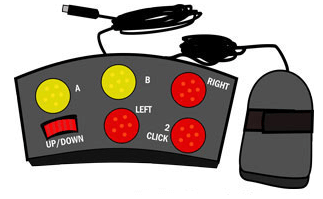
6.触摸板:它是平坦的控制表面,也称为滑点,滑垫,触控板或压敏平板电脑。它用于通过手指移动光标。它主要在笔记本电脑上找到,并代替外部鼠标使用。它旨在用手指操作。通过在触摸板的平坦表面上拖动指尖,可以在屏幕上的所需方向上移动鼠标光标。它还像大多数计算机鼠标一样在触摸屏下方包括两个按钮,分别对应于左键和右键单击按钮。一些现代的触摸板具有多点触摸技术,该技术使用户可以通过在计算机上使用多指来执行不同的操作。例如,某些程序需要用两根手指捏住或缩放图像或文档。您也可以用两根手指向左或向右旋转图像。

7.轨迹球:这是一种硬件输入设备,其函数与鼠标相同,但它的顶部包括一个可移动的球,允许用户向任何方向移动光标。它的设计类似于上下鼠标,与普通鼠标相比,它需要更少的手臂和腕部运动。因为只需要滚动可移动的球,直到用手产生运动输入,而不是移动整个鼠标即可。尽管轨迹球主要用于计算机,但您也可以在其他电子设备中找到它,例如自助服务亭,调音台和街机游戏。这些设备通常包括轨迹球,与计算机输入设备使用的轨迹球相比更大。

8. TrackPoint:这是一个光标控制设备,也称为样式指针,指点杆或小结。 1992年,IBM推出了首款用于便携式计算机的TrackPoint鼠标。有时,它被称为橡皮擦指针,因为它看起来像铅笔的橡皮擦头。它位于键盘中央的“ G”,“ H”和“ B”键之间。该技术使用户可以将手放在键盘上,并且还可以在不打断手的情况下控制鼠标。通过在用户想要移动光标的方向上按所需的方向进行操作。
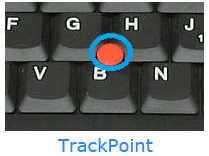
9. J鼠标:它是旧便携式计算机设备上使用的另一种鼠标。像标准的计算机鼠标一样,它使用键盘上的“ J”键来操作功能。因此,它被称为JMouse。像其他鼠标一样,它通常在空格键下包含两个左键和右键单击按钮。由于很难使用此鼠标,因此不再使用它,并且还引入了一些更好的技术。

10. IntelliMouse:它最初由Microsoft在1996年7月22日开发。它是光学鼠标品牌,也称为滚动鼠标或滚轮鼠标,在左右按钮之间包括滚轮。该滚轮用于上下滚动网页。 IntelliMouse的设计基于1993年的Microsoft Mouse 2.0。
例如,当用户将鼠标悬停在链接上并按下鼠标滚轮时,它将打开该链接到新选项卡。随着它的广泛普及,它已成为大多数计算机的标准鼠标。此外,它是Microsoft的商标;如今,每个鼠标制造商都在开发滚轮鼠标。

11.激光鼠标:一种激光鼠标,激光鼠标使用激光来识别鼠标的移动。它内部没有活动部件,就像全光电鼠标一样。与标准光学鼠标设计相比,它提供高达20倍的灵敏度和精确度,并且更合适。这种先进的精度和灵敏度对于图形或工程设计应用程序和游戏应用程序可能很有用。

鼠标是缩写吗?
它不是缩写,代表手动操作的用户选择设备。尽管道格拉斯·恩格尔巴特(Douglas Engelbart)帮助开发了鼠标,但由于设备看起来像啮齿动物,他还是给鼠标起了个名字。
一些重要的计算机鼠标技巧应该知道每个人
大多数计算机用户确实知道鼠标的全部好处。给出了一些有用的鼠标提示,可以帮助您提高计算机的整体生产率。
- Shift键和鼠标单击
如果在许多文本编辑器和程序上同时使用Shift键和鼠标,则可以选择全部或部分文本。要使用此键,您需要按住Shift键并单击文本上的鼠标按钮。
- 充分利用滚轮
如今,所有鼠标都包括一个滚轮,该滚轮用于在页面上上下滚动。尽管它也可以用于其他活动,但下面给出了一些示例:
鼠标滚轮也可以用作按钮,包括鼠标滚轮。如果您按下滚轮,它将作为第三个鼠标按钮。
另外,如果您在任何链接上单击滚轮,它将在选项卡中打开网页,也可用于关闭任何打开的选项卡。
它用于放大和缩小Word文档,网页,Excel电子表格等。为此,您需要按住Ctrl键并向上和向下滚动以放大和缩小。
大多数Internet浏览器允许用户通过按住Shift键并向下滚动来返回上一页。
- 双击选择
您可以通过双击单词来选择任何单词,也可以通过在任意单词上单击鼠标三次三次来突出显示完整的句子或段落。
- 使用右键
用鼠标右键单击可查看文件夹或对象的属性。例如,如果要移动文件或文件夹,则需要选择该项目并右键单击该项目,将其复制,然后右键单击所需的位置,然后从下拉列表中选择粘贴选项。 。
- Ctrl键和鼠标单击或突出显示
您可以使用鼠标左键选择文本的多个项目或多个部分。例如,如果要在文档中选择多个项目或文本的多个部分,则需要按住Ctrl键并单击鼠标左键以选择它们。
- 使用鼠标侧面按钮
大多数新鼠标都包含侧面按钮,可通过对其进行编程将其用于任何东西。尽管默认情况下,鼠标侧面按钮用于返回网页。您可以使用拇指按钮来提高Internet浏览效率,因为不需要将鼠标光标移至浏览器后退箭头即可返回网页。
- 用鼠标管理打开的窗口
您可以通过鼠标按钮来管理打开的窗口,就像可以通过双击任何窗口的顶部标题栏上的鼠标左键来最大化一个窗口,或者可以将其调整为较小的窗口(如果已经最大化)一样。另外,您可以通过双击图标窗口的左上角来关闭图标的打开的窗口。
- 使用Windows Snap To功能
使用鼠标对于Windows Snap To功能很有帮助。在此功能中,鼠标将自动转到对话框中出现的按钮。例如,当您删除文件或关闭窗口时,您可能会收到提示信息,询问您是否真的要执行任务。使用此功能,您只需单击鼠标左键,因为鼠标光标会自动移至“确定”按钮。要激活此功能,请打开运行对话框并访问控制面板,然后打开鼠标属性,然后选中“指针选项”选项卡下的“对齐到”复选框。